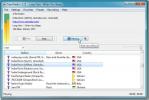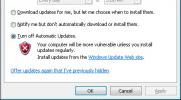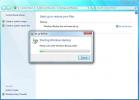„Krento“ yra madingas „Windows“ valdiklis ir programų paleidimo priemonė su daugybe apvalkalų
O kaip papuošti darbalaukį kai kuriais išgalvotais akmenimis? Gerai, aš vaikas, bet, matyt, būtent tai ir pavadino ši naujoji programa Krento yra viskas, nors aptariami „akmenys“ yra gana funkcionalūs, o ne tik kosmetiniai. Tai žavi „Windows“ nemokama programinė įranga, sujungianti programų doko, programų paleidimo priemonės ir valdiklių kūrėjo esmę. leisdami greitai ir greitai pridėti įmantriai atrodančias programų, aplankų, failų ir svetainių URL nuorodas prieiga. Be to, galite pridėti žaislų („Windows Vista“ tipo darbalaukio įtaisų), tinkinti odą ir nuveikti daug daugiau - visa tai estetiškai suteikia sąsaja.
Įdiegus programą, šalia užduočių juostos pridedama pulsavimo piktograma ir dukart ją spustelėjus suaktyvinama pagrindinė „Krento“ vartotojo sąsaja. Arba galite spustelėti pelės slinkties mygtuką, kad paleistumėte programą.
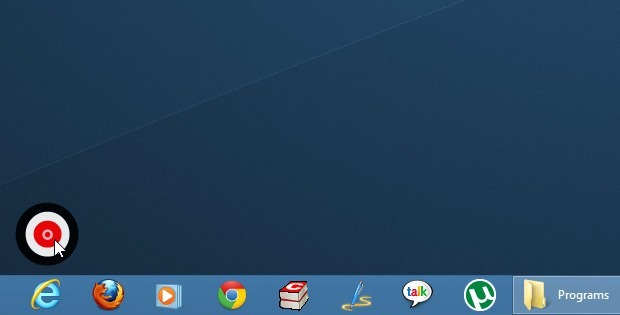
„Krento“ darbalaukyje rodo valdiklį, vadinamą „Circle“. Daugybė įvairiausių pritaikymų ir įvairių akmenų - iš esmės nuorodos, kurios sukasi aplink orbitą apskritimas - gali būti pridėtas, pradedant nuo mėgstamos interneto naršyklės nuorodos ir baigiant „Facebook“ žiniatinklio nuoroda sąskaitą. Galite sukurti tiek draugų ratų, kiek norite, nors programa vienu metu rodo tik vieną apskritimą. Be to, nėra jokių praktinių apribojimų, susijusių su pasirinktų akmenų skaičiumi. Lentelėje, esančioje apskritimo centre, yra programų, nustatymų, pasirinkimo rato, numatytųjų ir energijos valdymo naršymo mygtukai. Verta paminėti, kad akmenis galima sukti per pelės slinkties ratuką.
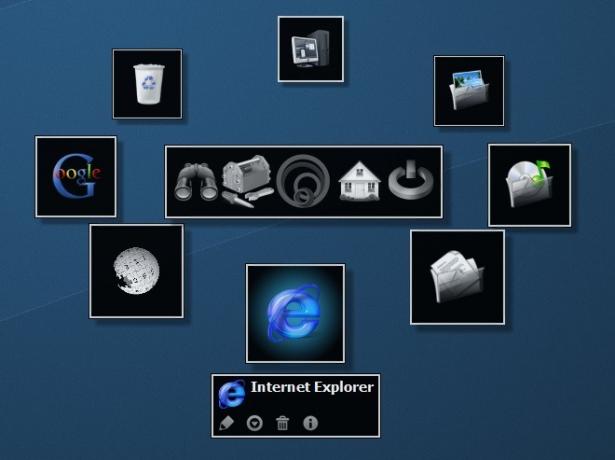
„Krento“ yra du atsarginiai ratai, nenaudojami - „Desktop“ ir „Default“. Tačiau galite pridėti papildomų draugų ratų spustelėję „Pasirinkti ratą“ pagrindiniame valdiklyje ir spustelėję „Sukurti naują ratą“. Galite nurodyti apskritimo pavadinimą, piktogramą ir mažą aprašą pagal savo pageidavimus.
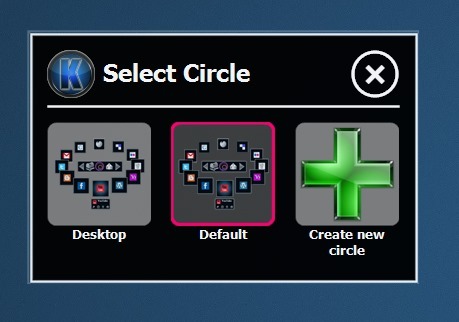
Taip pat prie pasirinkto apskritimo galima pridėti daugybę akmenų. Parinktys apima įprastus arba specialius sistemos aplankus (dokumentai, paveikslėliai, muzika), šiukšlinę, sistemos maitinimo parinktis (paleisti iš naujo, išjungti, Budėjimo režimas), sistemos priemonės, Valdymo skydas, socialinių tinklų ir kitų svetainių („Facebook“, „Twitter“, „YouTube“, „Yahoo“, „Wikipedia“ ir kt.) URL ir daug daugiau. Norėdami pridėti akmenį, paspauskite Ctrl + A ir iš sąrašo pasirinkite norimą akmenį.
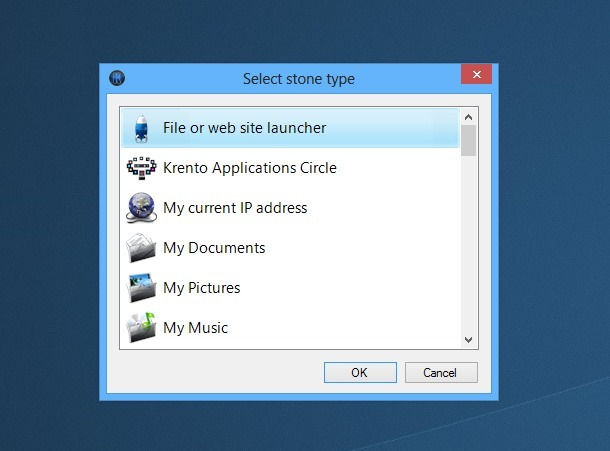
Programinėje įrangoje taip pat yra programų paieškos skydelis, kurį galima suaktyvinti iš pagrindinės vartotojo sąsajos centrinės juostos. Paieškos funkcija padeda greitai atidaryti programą įvesdami jos pavadinimą į paieškos lauką ir paskui spustelėdami jos piktogramą konsolėje. Jei raktinis žodis atitinka kelis elementus, jis rodo visus susijusius rezultatus. Tai gali būti naudinga kaip greita programų paleidimo priemonė, panaši į „Launchy“ ar „Executor“.

Taip pat galite dešiniuoju pelės mygtuku spustelėkite valdiklį ir kontekstiniame meniu pasirinkti papildomas parinktis ir veiksmus. Jie leidžia pasirinkti ratą, ištrinti ar modifikuoti elementą, pridėti akmenį, pereiti prie kito ar ankstesnio apskritimo, pakeisti esamą apvalkalą ir pasiekti programos parinktis.
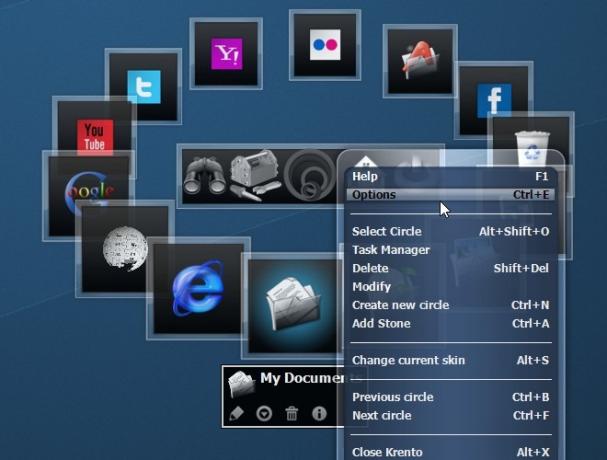
Yra daugybė odos pasirinkimo variantų, įskaitant „Aero Royale“, „Aero Touch“, „Astro Gray“, „Bloosom“ ir „Krento Brushed“, tiesiog reikia paminėti keletą. Tiesiog spustelėkite odą, ir ji bus pritaikyta greitai.
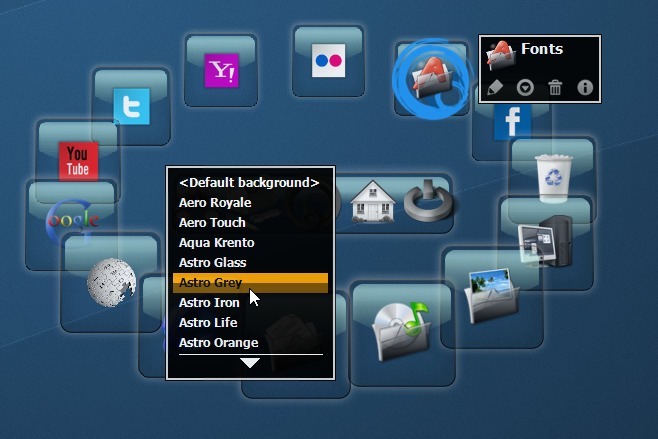
Dešiniuoju pelės mygtuku spustelėjus „Pulser“, jums bus pateiktas kontekstinis meniu, kuriame yra parinktys įdiegti naujus akmenis, žaislus ir „Krento“ odos. Žaislai iš esmės yra kalendoriaus, laikrodžio, procesoriaus ir kt. Įtaisai. kuriuos galite pridėti prie darbalaukio.
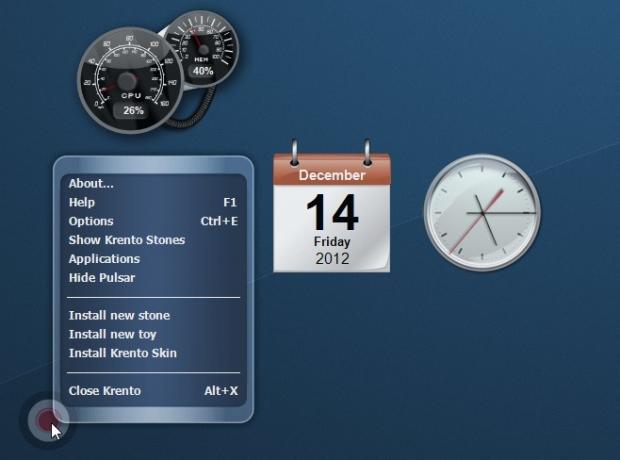
„Krento“ lange „Nustatymai“ galite sukonfigūruoti daugybę skirtingų parametrų skyriuose „Bendra“, „Tuningas“ ir „Apskritimas“. Galite perjungti automatinį paleidimą, nurodyti klaviatūros ir pelės klavišą paleidimui, pakeisti apskritimo vietą ir numatytąją kalbą, pakeiskite apskritimo dydį, skaidrumą ir spindulį ir pan įjungta.

Panašu, kad „Krento“ akinių saldainiai pasensta šiandienos standartais, kai mes lyginame juos su šiuolaikinėmis vartotojo sąsajomis, bet tiems, kurie mėgsta UI elementus iš praėjusių dešimtmečių ar tiesiog nori juos naudoti kaip produktyvumo įrankį, gali būti gana naudinga patogu. Jis veikia „Windows XP“, „Windows Vista“, „Windows 7“ ir „Windows 8“.
Atsisiųskite „Krento“
Paieška
Naujausios žinutės
Srautas ir įrašykite takelius iš internetinių radijo stočių naudojant „Tapin“ radiją
Tapino radijas yra miniatiūrinė programa, suteikianti prieigą prie ...
Kaip sumažinti svchostą. Exe 100% procesoriaus panaudojimas
Ar jus erzina milžiniškas centrinio procesoriaus „svchost“ proceso ...
Kaip sukurti atsarginę kopiją ir atkurti svarbius failus / aplankus sistemoje Windows 7
Kompiuterių pasaulyje visada pasiruoškite blogiausiam. Beveik visos...